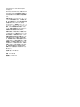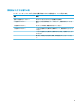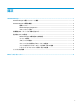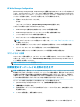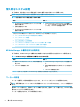HP Write Manager-Administrator Guide
HP Write Manager Conguration
[HP Write Manager Conguration]は、HP Write Manager を管理するための[コントロール パネル]内のアプ
リです。Thin Client のオペレーティング システムで使用する場合は、[HP Write Manager Conguration]
でエンハンスド ライト フィルター、ファイル ベース ライト フィルター、およびユニファイド ライト
フィルターも設定できます。このアプリを開くには、以下の操作を行います。
▲ 通知アイコンをダブルクリックします。
または
[コントロール パネル]で、[HP Write Manager Conguration]を選択します。
このアプリで実行できるタスクは以下のとおりです。
● HP Write Manager を無効または有効にする(システムの再起動が必要)
● HP Write Manager およびオーバーレイ キャッシュに関する情報を表示する
● ファイルおよびレジストリの除外設定を構成する
● HP ディスク キャッシュの設定を有効または無効にする
注記:HP ディスク キャッシュの設定について詳しくは、9 ページの「HP ディスク キャッシュ」
を参照してください。
● 除外一覧を編集してファイルやフォルダーを追加または削除する(システムの再起動が必要)
● オーバーレイ キャッシュ サイズを設定する(システムの再起動が必要)
● 警告または重大メッセージが表示されるキャッシュ使用量を MB 単位で設定する
コマンドライン引数
コマンドライン引数を使用して、HP ライト フィルターを管理できます。コマンドライン引数につい
て詳しくは、ホワイトペーパー
『HP Write Manager WMI Scripts』(HP Write Manager の WMI スクリプ
ト)(英語版)を参照してください。
注記:
このホワイトペーパーは英語版のみです。
初期設定のオーバーレイの上限の引き上げ
重要:
初期設定では、最大オーバーレイは HP Write Manager がインストールされているシステムで利
用可能なメモリのサイズに基づいています。オーバーレイの上限の変更は、使用されているシステム
の仕様および設定に関する経験および知識のある管理者だけが行うようにしてください。変更を行
う前にテストして、必要とされる適切なメモリのサイズを確認することをおすすめします。オーバー
レイの上限を利用可能なシステム メモリより大きい数値に引き上げないでください。
オーバーレイの許可される最大サイズを増やすには、以下の操作を行います。
1. [HP Write Manager Conguration]のメニューで、[その他の設定]を選択します。
2. [詳細設定]タブを選択します。
3. 目的の最大オーバーレイ サイズを MB 単位で入力フィールドに入力します。[OK]を選択して変
更を保存します。
4. システムを再起動し、変更を有効にします。
初期設定のオーバーレイの上限の引き上げ
3